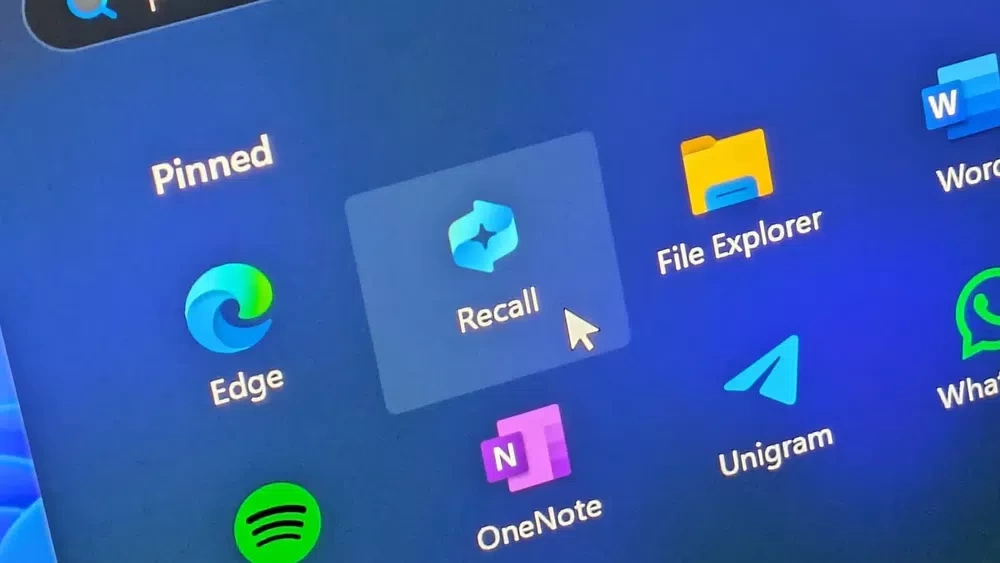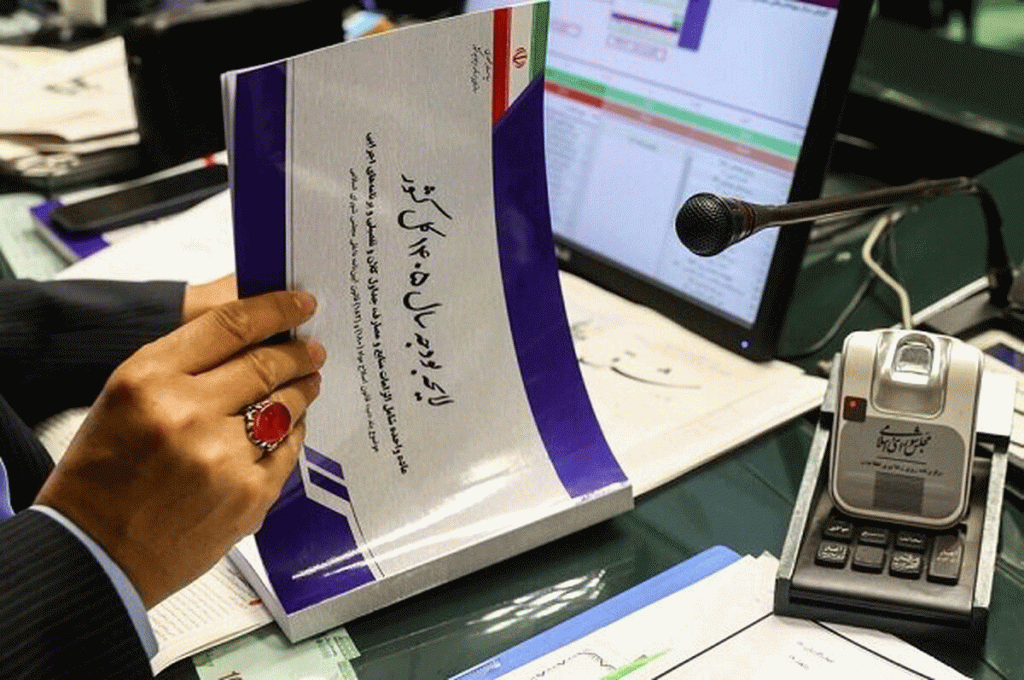یکی از قابلیتهای جدید ویندوز 11 که با هوش مصنوعی فعالیت میکند، ریکال نام دارد. در این مقاله به معرفی ویندوز Recall میپردازیم و هر آنچه که درباره آن باید بدانید را برایتان توضیح خواهیم داد. با ما در آیتیرسان همراه باشید.
به طور خلاصه این ویژگی جدید، هر چند ثانیه یک اسکرین شات از هر آنچه که در حال تماشا هستید، خواهد گرفت و آن را به صورت آفلاین روی سیستمتان ذخیره میکند. این تصاویر بعدا توسط هوش مصنوعی به صورت لوکال روی خود سیستم شما پردازش خواهند شد. این کار باعث میشود تا کامیپوتر شما یک حافظه بلندمدتی از کارهای شما داشته باشد که در برخی سناریوها بسیار کاربردی است.
در ادامه مقاله در بخشهای مختلف این ویژگی از جمله کاربردها و نیازمندیها نیز صحبت خواهیم کرد.
ویندوز Recall: سیستم مورد نیاز
با اعلام مایکروسافت هر سیستمی قابلیت اجرای این کارها را ندارد. به همین علت یک برندینگ جدید با نام Copilet+ PC معرفی شده که هر لپتاپی که توانایی اجرای این ویژگیها را داشته باشد، با این برندینگ عرضه شود. این به این معنا خواهد بود که کامپیوترها و لپتاپهای فعلی از این ویژگیهای جدید محروم خواهند بود. طبق گفتههای این شرکت لپتاپهای Copilet+ PC نسل جدیدی را با تمرکز بر ویژگیهایی مانند Windows Recall راهاندازی خواهند کرد.
سیستم مورد نیاز برای برندینگ Copilet+ PC:
- یک NPU (واحد پردازشی مخصوص امور هوش مصنوعی) با قدرت بیش از 40 TOPS
- 16 گیگابایت رم
- 256 گیگابایت حافظه داخلی
- پردازنده اصلی 8 هستهای
اگر مشخصات بالا را داشته باشید، میتوانید ویندوز ریکال را در نسخه 24H2 روشن کنید. این ویژگی در پسزمینه اجرا خواهد شد و فارغ از این که در حال استفاده از چه برنامههایی هستید، تصاویر خود را ثبت خواهد کرد. این تصاویر همچون خاطراتی در سیستم خودتان ذخیره میشوند و میتوانید بعدا به آنها دسترسی داشته باشید.
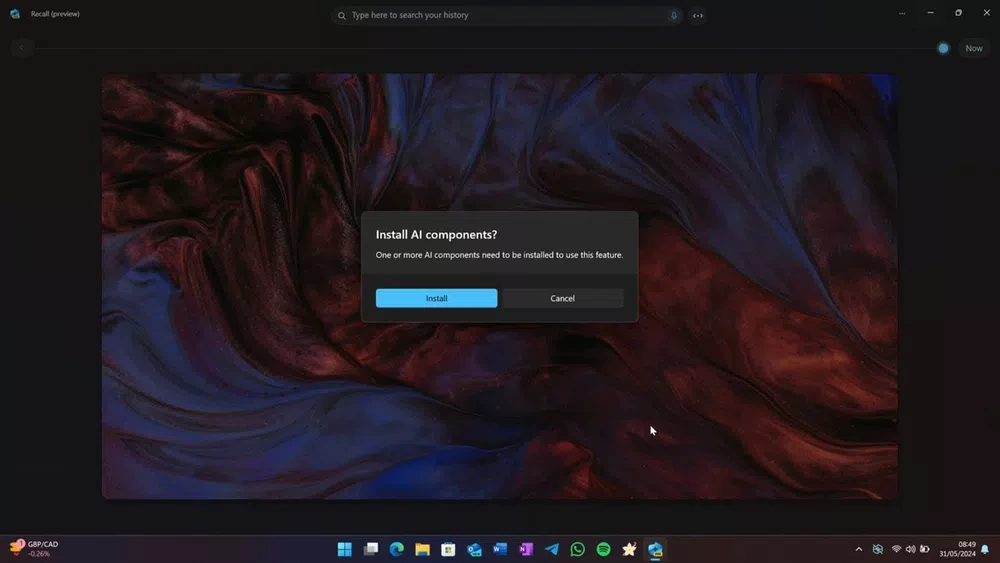
یکی از ویژگیهای مهم ویندوز Recall این است که هیچ تعاملی با فضای ابری ندارد. یعنی هم تمامی اطلاعات روی سیستم شما ذخیره میشوند و هم با سختافزار خود شما پردازش میشوند. این یعنی مایکروسافت هیچ دسترسی به این اطلاعات ندارد. همچنین این کار باعث افزایش امنیت و حریم شخصی و کاهش تاخیر خواهد شد.
راهاندازی Windows Recall
به صورت پیشفرض این ویژگی در ویندوز خاموش است. کاربران باید به صورت دستی در مراحل نصب و راهاندازی ویندوز، آن را روشن کنند. البته اگر این کار را انجام نداده باشید میتوانید با باز کردن برنامه Recall (که به منوی استارت ویندوز اضافه شده!) نیز این کار را انجام دهید.
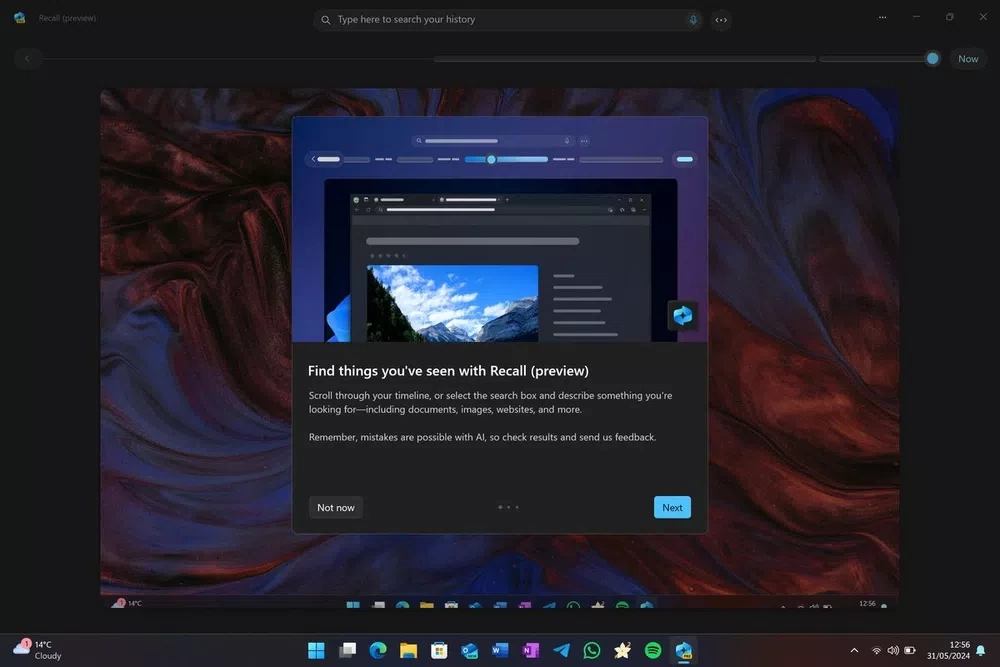
راهاندازی این ویژگی بسیار ساده بوده و تنها با گذراندن چند مرحله آموزشی ساده تمام میشود که از سه نکته کلی تشکیل شده است. بعد از گذراندن این مراحل، باید چند برنامه مورد نیاز ریکال را دانلود کنید چرا که بدون آنها، ریکال توانایی آنالیز اطلاعات را ندارد.
حجم این دانلود به چند گیگابایت نیز میرسد که بسته به سرعت اینترنتتان مدتی طول خواهد کشید. این برنامه به اکانت مایکروسافت نیازی ندارد و بعد از دانلود و نصب میتوانید به صورت کاملا آفلاین از آن استفاده کنید.
ویندوز Recall: سرچ سمانتیک
ویندزو ریکال بر محور سرچ سمانتیک طراحی و ساخته شده است. برنامه ریکال یک سرچ بار و یک تایم لاین از برنامههای شما دارد و به شما اجازه میدهد تا هرآنچه که به یاد دارید را تایپ کنید تا ریکال به دنبال همان خاطرهای بگردد که دنبالش هستید. با توجه به این که ریکال تماما در حال ثبت خاطرات جدید است، پیدا کردن هر خاطرهای در ویندوز امکانپذیر میشود.
برای مثال ممکن است در یکی از فروشگاههای اینترنتی یک لباس قرمز رنگ دیده باشید، اما اسم محصول یا نشانی فروشگاه را گم کرده باشید. با استفاده از ریکال، میتوانید به راحتی تایپ کردن “لباس قرمز” و اندکی صبر برای به پایان رسیدن الگوریتمهای سرچ ریکال، خاطره ویندوز از آن لحظه را مرور کنید تا اطلاعات لازم را دوباره بهدست آورید.
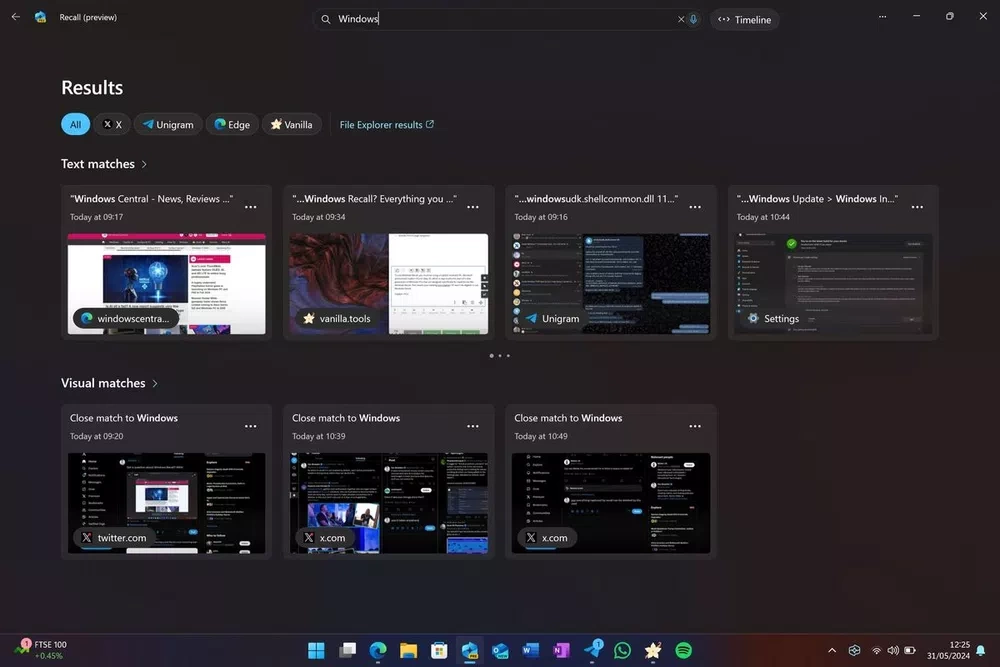
حائز اهمیت است که برای نتیجه گرفتن از سرچ ریکال لازم نیست همه چیز را دقیق و گوگلطور سرچ کنید. جتی جملاتی مانند “ایمیلی که دوستم چند هفته پیش برام فرستاد چی بود؟” نیز نتایجی را به همراه خواهد داشت که میتواند برخی شوخیهایی مانند “آهنگی که دوستم داشت پخش میکرد، چی بود؟” را به حقیقت تبدیل کند.
بعد از اتمام سرچ، ریکال چندین نتیجه مختلف را برای شما لیست خواهد کرد. در دسته اول، نتایجی هستند که ارتباط بسیار نزدیک و مستقیمی با عبارت سرچ شده شما دارند، اما دسته دوم بیشتر حکم پیشنهادهای ثانویه دارند و تنها شباهت نزدیکی به عبارت شما داشتهاند.
ویندوز Recall: اسکرینشاتها
برای این که ریکال بتواند کار خود را انجام دهد، باید هر چند ثانیه از کل صفحه شما عکس بگیرد. این کار در پسزمینه رخ خواهد داد و شما متوجه آن نخواهید شد. البته آیکون ریکال در تسکبار به صورت دائم وضعیت ریکال را به شما گزارش خواهد داد.
بعد از تصویربرداری از صفحه، ریکال با استفاده از هوش مصنوعی، آنها را آنالیز کرده و اطلاعات مضاعفی را روی عکس برای خود قرار میدهد. بعدا و با استفاده از این نتایج آنالیزها، امکانات بیشتری را به شما ارائه میکند. برای مثال میتوانید متون و عکسهای موجود در اسکرین شات را برای استفاده در برنامههای دیگر، به راحتی کپی کنید.
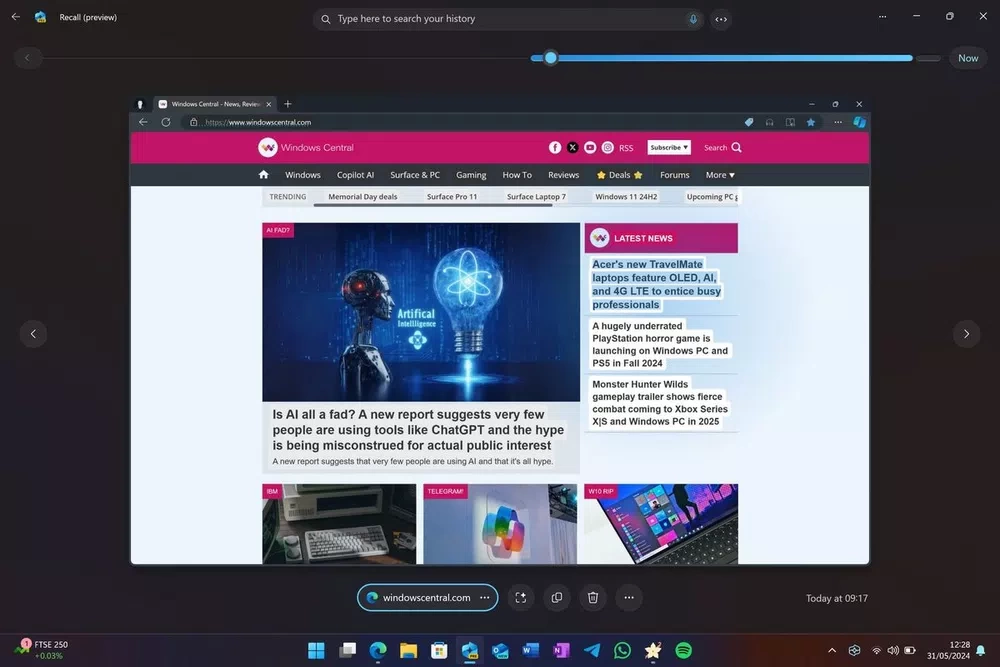
همچنین در صورت وجود لینک، آنها را به رنگ آبی تغییر خواهد داد که با کلیک روی آنها به لینک مورد نظر متصل خواهید شد. یکی از قابلیتهای جالب ریکال این است که میتوانید با زدن یک دکمه در نوار پایینی، برنامهای که از آن اسکرین شات گرفته شده، باز کند و دقیقا به آن حالتی برود که در تصویر مشاهده میکنید. این قابلیت برای هر برنامهای کار نمیکند و برنامهها باید از آن پشتیبانی کنند.
برای مثال در صورت استفاده از Word، اگر بعدا اسکرین شات گرفته شده را تماشا کنید، با زدن این دکمه، Word و فایلی که مشغول ویرایش آن بودید، باز میشوند و دقیقا به محل نگارش شما هدایت خواهند شد.
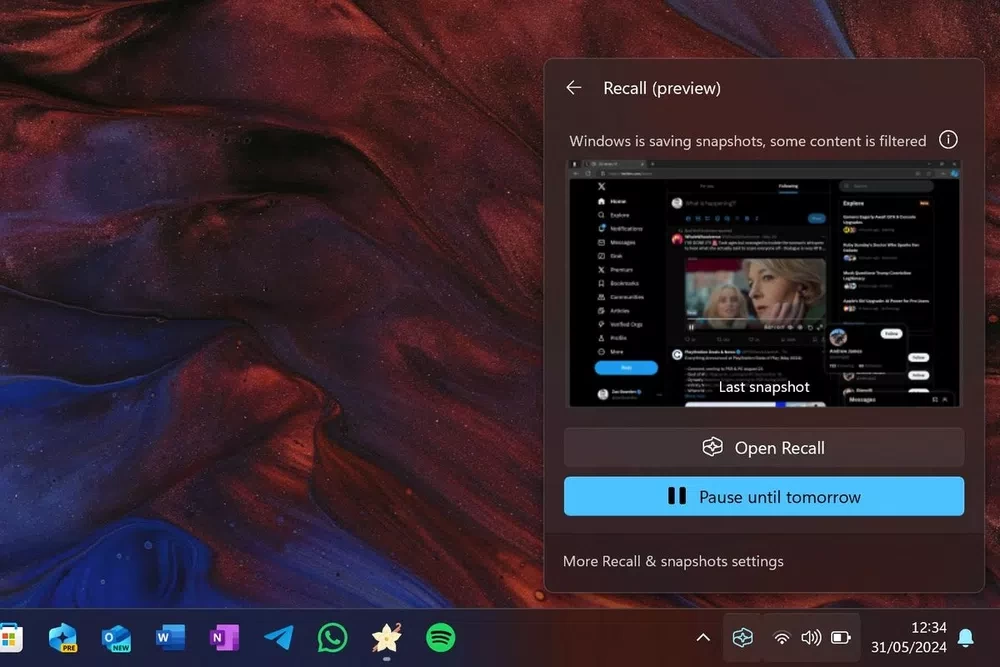
شما میتوانید با استفاده از آیکون ریکال موجود در تسکبار، عملکرد ریکال را برای مدتی غیرفعال کنید. این گزینه “Pause until tomorrow” نام دارد و باعث میشود تا ریکال در ادامه روز جاری، هیچ عکسی را نگیرد. البته در صورت غیرفعالسازی، میتوانید از همین گزینه، برای دوباره فعال کردن آن اقدام کنید.
Windows Recall: تنظیمات و حریم شخصی
مایکروسافت میگوید به دلیل این که این تصاویر به صورت آفلاین و روی کامپیوتر کاربران ذخیره میشود، از امنیت بسیار بالایی برخوردار است و حتی مایکروسافت هم دسترسی به آنها ندارد. همچنین امنیت این تصاویر در کامپیوتر شما توسط BitLocker و Device Protection تامین میشود.
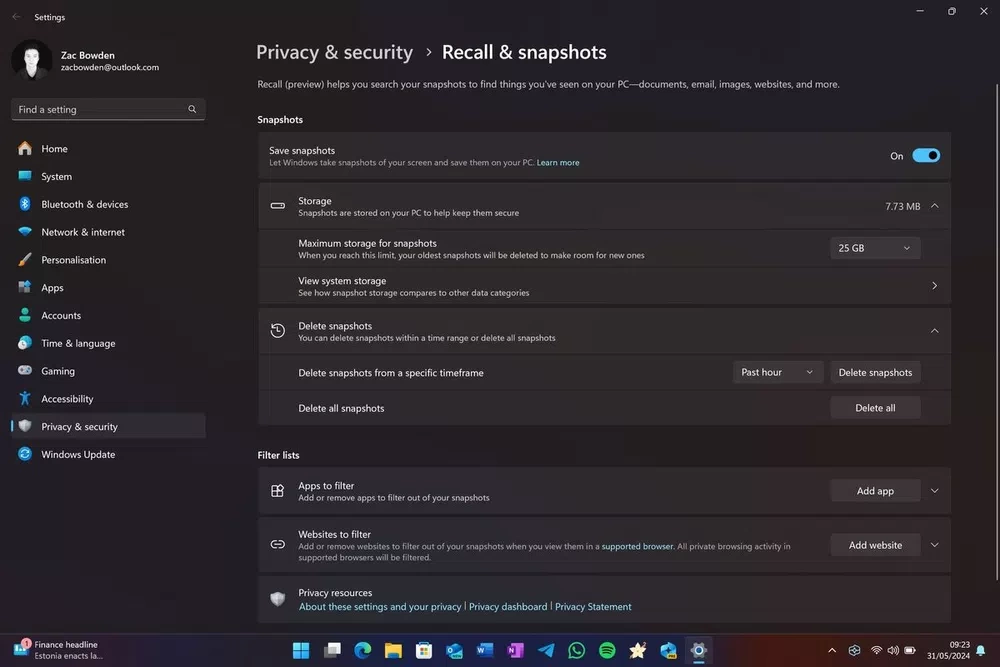
همچنین، تنظیمات متنوعی برای در نظر گرفتن حریم شخصی شما، در ریکال قرار داده شده است. برای مثال میتوانید فیلترهایی تعریف کنید که برای مثال، از برخی برنامهها عکسبرداری نشود. همچنین اگر وارد بخش ناشناس مرورگرها شوید نیز، ریکال به صورت خودکار موقتا خاموش میشود. شما حتی میتوانید چند سایت خاص را در مرورگرهایی مانند مایکروسافت ادج، گوگل کروم، فایرفاکس و اوپرا را برای ریکال محدود کنید.
شما میتوانید که مستقیما درون ریکال، برخی اسکرینشاتها را حذف کنید. همچنین میتوانید طول عمر خاصی را برای تصاویر تنظیم کنید که تصاویر تنها بین یک ساعت تا یک ماه نگهداری شوند. گزینه حذف تمامی اسکرینشاتهای ذخیره شده نیز در تنظیمات ریکال دیده میشود.
با اضافه شدن آیکون ریکال به تسکبار شما دائما در جریان وضعیت ریکال خواهید بود و همچنین به راحتی به تنظیمات آن دسترسی دارید. فعلا خبری مبنی بر توانایی حذف این آیکون از تسکبار منتشر نشده ولی بعید به نظر میرسد که امکان حذف آن وجود نداشته باشد.
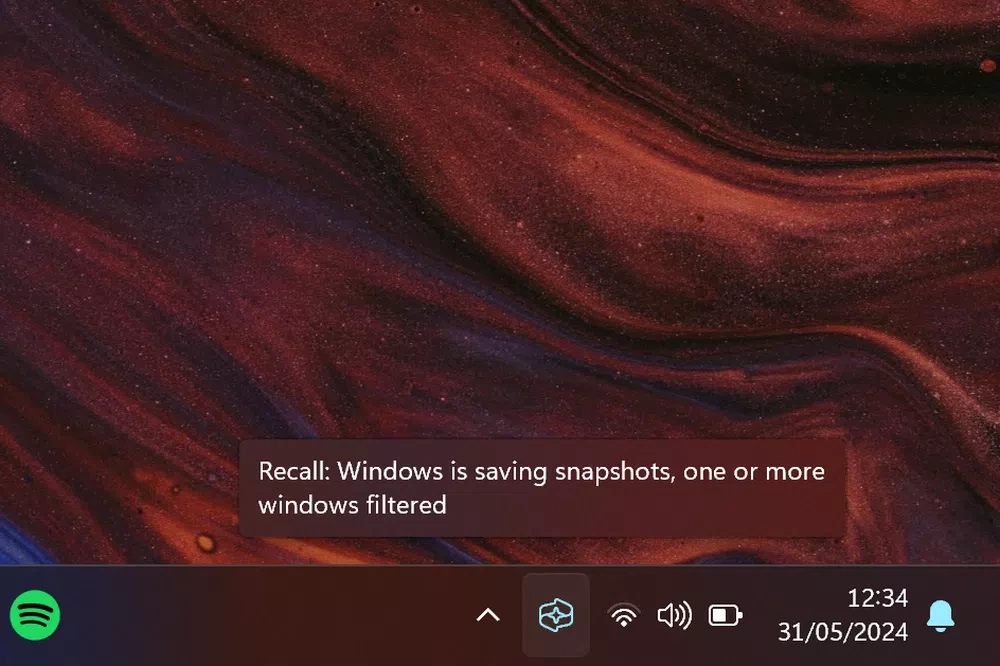
ریکال نظارت خاصی روی محتواها ندارد و به همین علت ممکن است اطلاعات بسیار مهمی را نیز عکسبرداری کند. برای مثال اگر در تنظیمات ریکال برخی سایتها را فیلتر نکرده باشید، اطلاعات مهم شما مانند رمزهای عبور نیز در این تصاویر ثبت خواهند شد. البته شما میتوانید به راحتی با استفاده از آیکون ریکال، عکسهای اخیر را پاک کنید.
با وجود نگرانیهای فراوان، مایکروسافت بارها امنیت ویندوز Recall را تضمین کرده است. برنامه ریکال در ویندوز، به ویندوز Hello برای احراز هویت شما نیاز دارد. همچنین برخی قابلیتها برای ریکال طراحی و ساخته شده تا تنها در صورتی که ریکال از حضور شما پشت لپتاپ مطمئن باشد، تصاویر را نمایش دهد. اگر برنامه ریکال را باز گزاشته باشید ولی لپتاپ را روی میز رها کرده باشید، تصاویر شما نمایش داده نخواهند شد.